
Mengubah format file dari PDF ke Word sangatlah mudah apabila kita mengetahui caranya. Hal ini bisa dilakukan melalui perangkat elektronik seperti laptop.

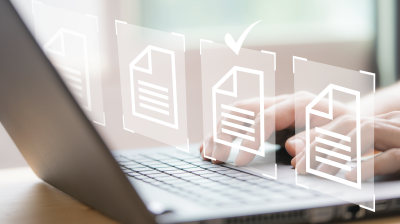
Apabila ingin mengetahui cara mengubah PDF ke Word di laptop, kamu berada di artikel yang tepat. Scroll aja artikel ini sampai selesai karena Telkomsel akan spill 7 caranya, guys.
Mengubah format file PDF ke Word di laptop bisa dilakukan secara offline maupun online. Cara offline bisa dilakukan apabila laptop sudah diinstal dengan software seperti Microsoft Word, Adobe Acrobat Pro, WPS Office, dan Nitro Office.
Sementara, cara online bisa dilakukan dari situs konverter gratis melalui browser. Situs-situs tersebut di antaranya Online2PDF, iLovePDF, dan SmallPDF.
Sebelum mengubah format file PDF menjadi Word dengan cara online, pastikan laptop sudah terkoneksi internet. Caranya bisa tethering dari WiFi atau HP.
Pengguna Telkomsel bisa pakai paket Internet Sakti untuk tethering dari HP ke laptop karena kuota internetnya besar. Kamu bisa pilih besaran kuota sesuai kebutuhan dan aktivasi paketnya langsung lewat aplikasi MyTelkomsel.
Kalau kuota internetnya udah ready, kamu bisa ubah file PDF ke Word di laptop pakai satu dari tujuh cara berikut ini, deh!
Baca Juga: Cara Menggabungkan File PDF di Android dan Laptop
-
Cara Mengubah PDF ke Word di Laptop dengan Ms. Office Word
File PDF dapat langsung diubah ke Word apabila dibuka menggunakan Microsoft Word versi 2013 atau yang lebih tinggi. Simak langkah-langkah berikut supaya tau caranya.
- Buka Microsoft Word di laptop.
- Pilih menu ‘Open’, lalu pilih lokasi penyimpanan file PDF yang akan diubah ke Word.
- Pilih file PDF yang akan diubah ke Word, lalu klik ‘Open’.
- Selanjutnya akan muncul jendela informasi yang menjelaskan bahwa file PDF akan dikonversi ke Word sehingga membutuhkan waktu beberapa lama untuk membuka.
- Klik ‘OK’ pada jendela informasi tersebut.
- Setelah proses konversi selesai, file PDF akan ditampilkan dalam format Word.
- Pilih menu ‘File’ lalu klik ‘Save as’ untuk menyimpan file dalam format Word.
- Selesai.
-
Cara Mengubah PDF ke Word di Laptop dengan Adobe Acrobat Pro
Sebelum mengubah PDF menjadi Word dengan cara ini, instal software Adobe Acrobat Pro di laptop terlebih dahulu melalui tautan ini. Jika sudah, langsung ikuti langkah-langkah berikut.
- Klik kanan pada file PDF yang ingin diubah ke Word hingga muncul opsi ‘Edit with Adobe Acrobat’.
- Klik pada opsi ‘Edit with Adobe Acrobat’ hingga file terbuka.
- Panel ‘Tools’ akan muncul di sebelah kanan file yang terbuka, cari dan klik opsi ‘Export file to…’
- Selanjutnya akan muncul opsi lainnya, pilih dan klik ‘Microsoft Word Document’.
- Jendela ‘Save as’ akan muncul, kamu bisa mengganti nama file dan memastikan format file yang akan disimpan adalah Word.
- Klik ‘Save’ untuk menyimpan file yang sudah terkonversi.
- Selesai.
-
Cara Mengubah PDF ke Word di Laptop dengan WPS Office
WPS Office merupakan software pengolah data yang mirip dengan Microsoft Office dan kompatibel pada semua sistem operasi. Kamu bisa mengunduhnya lewat tautan ini sebelum mengubah file PDF menjadi Word.
- Buka WPS Office di laptop.
- Pilih dan klik menu ‘PDF’ pada bilah kiri WPS Office.
- Pilih dan klik menu ‘Open’ pada bilah atas WPS Office.
- Cari dan pilih file PDF yang akan diubah lalu klik ‘Open’.
- Setelah file terbuka, klik menu ‘PDF to Word’ pada bilah atas.
- Jendela konversi akan muncul, atur jumlah halaman yang akan dikonversi dan pilih format (docx/doc/rtf), lalu klik ‘Convert’.
- File yang selesai diproses akan terbuka pada tab baru di WPS Office.
- Pilih dan klik menu ‘Save as’ untuk menyimpan file di folder yang diinginkan.
- Selesai.
-
Cara Mengubah PDF ke Word di Laptop dengan Nitro PDF Pro
Nitro PDF Pro merupakan software pengolah file PDF, termasuk mengubah format ke dalam Word. Unduh software melalui tautan ini dan ikuti langkah berikut untuk mengubah file PDF kamu.
- Buka file PDF yang akan diubah ke Word menggunakan Nitro PDF Pro.
- Pilih menu ‘Home’ dan klik ‘To Word’ pada tab Convert.
- Jendela konversi akan muncul, lanjutkan konversi file dengan klik ‘Convert’.
- File yang berhasil dikonversi akan terbuka pada Microsoft Word.
- Pilih dan klik menu ‘Save as’ untuk menyimpan file di folder yang diinginkan.
- Selesai.
-
Cara Mengubah PDF ke Word di Laptop dengan Online2PDF
Mengubah file PDF menjadi Word bisa dilakukan melalui situs konverter online seperti Online2PDF. Berikut langkah-langkah yang bisa kamu ikuti.
- Buka situs com pada browser.
- Klik menu ‘Select files’, pilih file PDF yang akan diubah, lalu klik ‘Open’.
- Pada kolom ‘Convert to’ pilih format file, bisa docx atau doc.
- Setelah pengaturan selesai, klik ‘Convert’.
- Situs akan memproses konversi file dan langsung mengunduh file yang sudah terkonversi menjadi Word.
- Selesai.
Baca Juga: 5 Cara Menambah Tabel di Word Ini Praktis Banget!
-
Cara Mengubah PDF ke Word di Laptop dengan iLovePDF
Ikuti langkah-langkah berikut untuk mengubah file PDF menjadi Word melalui situs iLovePDF.
- Buka situs com pada browser.
- Klik opsi menu ‘PDF to Word’.
- Klik menu ‘Select PDF files’, pilih file PDF yang akan diubah, lalu klik ‘Open’.
- Klik tombol ‘Convert to Word’.
- Setelah file berhasil diproses, klik tombol ‘Download Word’ untuk mengunduh file yang sudah terkonversi menjadi Word.
- Selesai.
-
Cara Mengubah PDF ke Word di Laptop dengan Situs SmallPDF
Ikuti langkah-langkah berikut untuk mengubah file PDF menjadi Word melalui situs SmallPDF.
- Buka situs com pada browser.
- Klik tab menu ‘Convert’.
- Pada halaman situs, klik ‘Choose files’, pilih file PDF yang akan diubah.
- Klik pada opsi ‘to Word’ lalu klik ‘Choose option’.
- Setelah file berhasil diproses, klik ikon bertanda panah ke bawah bertuliskan ‘Download’ untuk mengunduh file yang sudah terkonversi menjadi Word.
- Selesai.
Demikian tujuh cara mengubah file PDF ke Word di laptop yang bisa kamu pilih. Tapi, pastikan laptop kamu sudah terhubung dengan internet kuat dari Telkomsel sebelum memilih cara online-nya, ya!
Semoga artikel ini bermanfaat!
Baca Juga: 4 Cara Hapus Halaman PDF yang Mudah Tanpa Aplikasi!























 10746
10746